'>

Ако је ваш штампач престао да ради, а ви видите Возач није доступан грешка у оперативном систему Виндовс, онда сте дошли на право место.
Овај фрустрирајући проблем обично узрокује нетачан или оштећен управљачки програм штампача , и требало би да буде прилично лако поправити.
Испробајте ове исправке ...
- Поново инсталирајте управљачки програм штампача (ПРЕПОРУЧЕНО)
- Инсталирајте све доступне исправке за Виндовс
Поправка 1: Поново инсталирајте управљачки програм штампача (ПРЕПОРУЧЕНО)
Оштећени или некомпатибилни управљачки програм је највероватнији узрок грешке недоступне управљачком програму. То је уједно и најлакши проблем. Само деинсталирате тренутни управљачки програм, а затим инсталирате најновији тачан управљачки програм. Ево како…
1) На тастатури притисните тастер Тастер са Виндовс логотипом и Р. заједно да позовемо оквир за покретање.
2) Тип девмгмт.мсц и кликните ок . (Не брините ако се ваши екрани мало разликују од оних приказаних у наставку. Приказали смо снимке екрана из оперативног система Виндовс 10, али ово исправљање функционише и у оперативном систему Виндовс 7.)
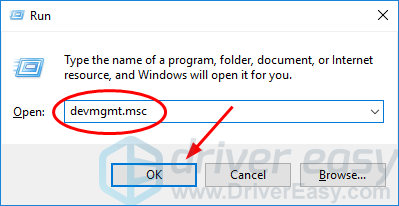
3) Пронађи и десни клик на вашем штампачу. Затим кликните Деинсталирајте уређај .
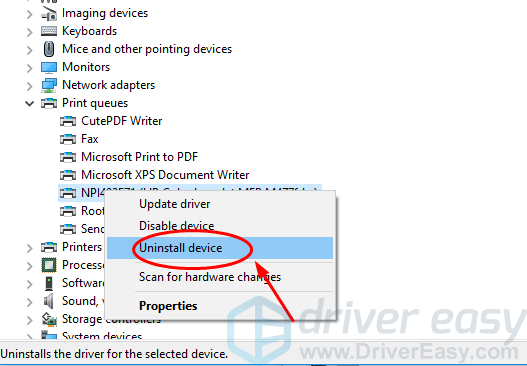
4) Кликните Деинсталирај ако се од вас затражи да потврдите.
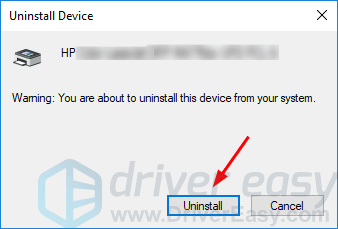
5) Преузимање и инсталирајте Дривер Еаси. Аутоматски ће препознати ваш систем, пронаћи ће и инсталирати одговарајући управљачки програм за штампач, заједно са свим осталим управљачким програмима којима је потребно ажурирање. (Или, ако желите, можете ручно да преузмете и инсталирате неопходни управљачки програм. Да бисте то урадили, морате да посетите веб локацију произвођача штампача, пронађете одговарајући управљачки програм за модел и верзију оперативног система Виндовс, а затим га преузмите и инсталирајте .)
6) Покрените Дривер Еаси и кликните Скенирај одмах . Дривер Еаси ће затим скенирати ваш рачунар и открити све управљачке програме.
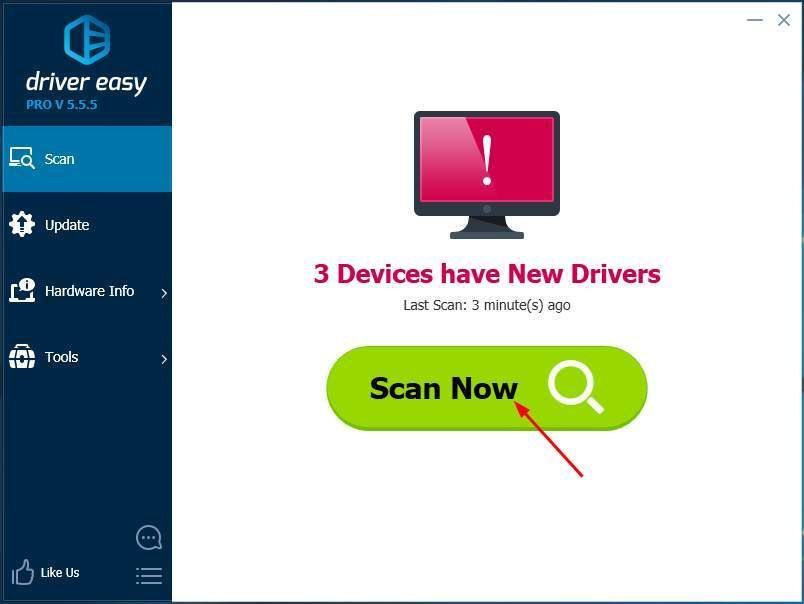
7) Кликните Ажурирај све да бисте аутоматски преузели и инсталирали исправну верзију свих управљачких програма који недостају или су застарели на вашем систему. За то вам је потребна Про верзија Дривер Еаси-а. Не брините; испоручује се са 30-дневном гаранцијом враћања новца, па ако вам се не свиђа, можете добити повраћај средстава у потпуности, без постављања питања. (Ако желите да ручно инсталирате управљачке програме, можете да кликнете на „Ажурирај“ поред штампача у бесплатној верзији да бисте аутоматски преузели исправан управљачки програм. Када га преузмете, можете га ручно инсталирати.)
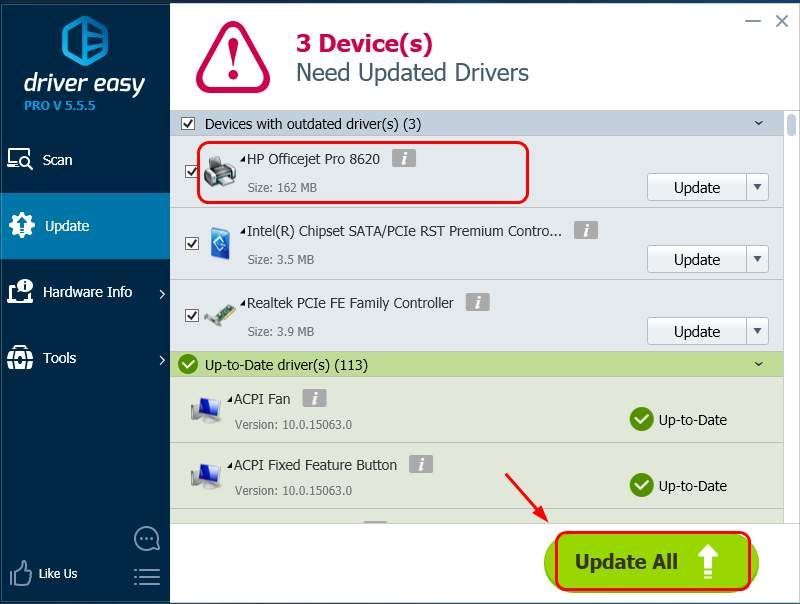
8) Поново покрените рачунар и покушајте да одштампате датотеку да бисте видели да ли штампач ради. Ако се догоди, честитамо, решили сте свој проблем! Ако се то не догоди, пређите на поправак 2 испод.
Решење 2: Инсталирајте све доступне исправке за Виндовс
Ако је прошло неко време откако сте последњи пут извршили Виндовс Упдате, можда је то разлог зашто Виндовс каже да управљачки програм штампача није доступан. Ево како да урадите Виндовс Упдате да бисте инсталирали све доступне исправке оперативног система ...
Померите се до Виндовс 10 упутстава
Померите се надоле до упутстава за Виндовс 7
Како инсталирати исправке на Виндовс 10
1) Кликните на мени Старт и откуцајте ажурирање . Затим кликните Провери ажурирања .
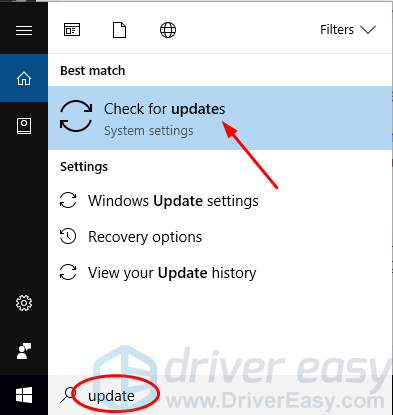
2) Кликните Провери ажурирања .
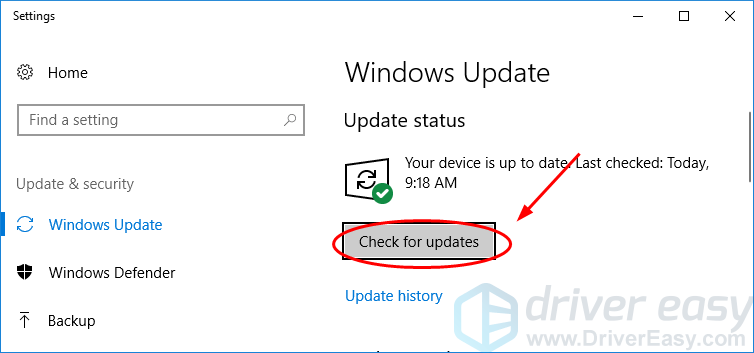
3) Виндовс ће тада аутоматски инсталирати исправке.
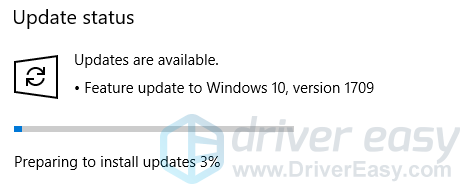
4) Након што Виндовс доврши сва ажурирања, поново покрените рачунар и покушајте да одштампате датотеку да бисте видели да ли штампач ради.
Како инсталирати исправке на Виндовс 7
1) Кликните дугме Старт, откуцајте ажурирање у пољу за претрагу и кликните Провери ажурирања .
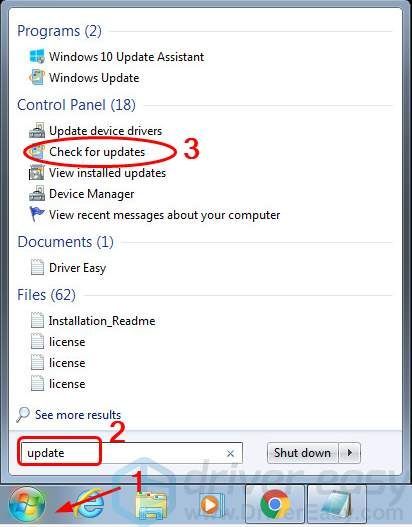
2) Кликните Провери ажурирања .
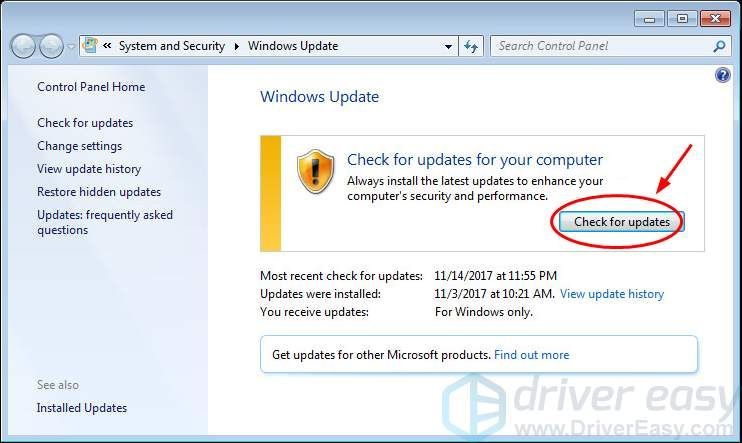
3) Кликните Инсталирајте исправке .
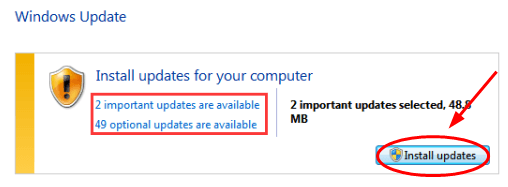
4) Након што је Виндовс инсталирао све исправке, поново покрените рачунар и покушајте да одштампате датотеку да бисте видели да ли штампач ради.
Надам се да је један од горе наведених решења решио ваш проблем. Ако није, или ако сте у потпуности пронашли неко друго решење, јавите нам у коментарима испод.






